hadoop平台搭建
前言
这是小的第一次搭建hadoop平台,写下这篇博客有以下几个目的(ps:本博只记录在linux系统下搭建hadoop的步骤,如果需要了解在其他平台上搭建hadoop的步骤,还请移步):
- 1.希望大牛可以指出小的在搭建hadoop平台中的错误的打开方式
- 2.希望可以帮助到那些需要在linux平台上搭建hadoop的人们
- 3.记录下搭建过程,以便以后很好的回顾
准备工作
- 1.linux中java环境的搭建(ps:java环境的搭建不是本博的重点,如果不知道搭建方法,请自行百度)
- 2.硬件需求至少4g内存
搭建环境
- 1.ubuntu 14(ps:一定要是64位的操作系统,不然安装cloudera-manager-agant会报错)
- 2.jdk 7
安装Hadoop
安装SSH
SSH的作用:
- 1.cloudera manager需要通过SSH跳转到所有的节点上执行任务
- 2.为将来远程服务提供方便
安装步骤:
- 1.更新最新的软件列表(ps:下载最新的软件列表):
sudo apt-get update
- 2.安装ssh:
sudo apt-get -y --force-yes install ssh
- 3.查看ssh是否安装成功:
sudo service ssh status
4.安装ntp
安装步骤:
- 1.安装ntp:
sudo apt-get -y --force-yes install ntp
配置无密码sudo
原因:在安装CDH的过程中,让Cloudera Manager可以不使用密码直接获取root权限
操作步骤:
- 1.创建一个新的用户cdh:
sudo useradd -b /home -d /home/cdh -m -s /bin/bash cdh
- 2.查看用户是否创建成功:
sudo cat /etc/passwd
- 3.设置cdh用户的密码(ps:之后集群页面安装,提供ssh凭证时需要用到)
sudo passwd cdh
- 4.生成文件nopasswd
echo "cdh ALL=(ALL:ALL) NOPASSWD: ALL" > nopasswd
- 5.修改nopasswd文件的用户
sudo chown root.root nopasswd
- 6.将文件放入权限配置文件夹下
sudo mv nopasswd /etc/sudoers.d/nopasswd
配置网络
介绍:Ubuntu默认将网络配置成以DHCP的方式获取IP地址。集群中每一台都已经有固定IP地址,所以我们需要固定一个IP地址,因此需要将IP获取方式改为静态获取。
操作步骤:
- 1.修改/etc/network/interfaces文件(ps:以下指令使用到了vim,若各位看官没有该指令,请百度自行安装)
sudo vim /etc/network/interface
在打开的文件末尾添加以下代码:
auto eth0
iface eth0 inet static
address x.x.x.x
netmask x.x.x.x
gateway x.x.x.x
broadcast x.x.x.x
dns-nameservers x.x.x.x 8.8.8.8
- 2.保存文件,并且重启电脑
reboot
问题记录:
-
1.修改为静态获取ip后,重启系统,发现该主机ping局域网的其他主机显示
dstination host unreachable,但是可以上网。原因:通过百度,发现小弟安装的是桌面版的ubuntu,然而桌面版的ubuntu修改interface文件后,重启系统也是不会生效的。
解决:修改 /etc/NetworkManager/NetworkManager.conf 文档中的managed参数,使之为true。重启系统,问题解决。
配置host文件
操作步骤:
- 1.打开hosts文件
sudo vim /etc/hosts
- 2.在文件最后面加入如下代码
127.0.0.1 server.bigdata.net localhost
配置hostsname文件
操作步骤:
- 1.打开hostsname文件
sudo vim /etc/hostname
- 2.在文件末尾加入以下代码
server.bigdata.net
配置sysctl.conf文件
操作步骤:
- 1.打开sysctl.conf文件
sudo vim /etc/sysctl.conf
- 2.在文件末尾加入以下代码
vm.swappiness=0
安装CDH
注意:在安装CDH的过程中,请保持电脑可以访问外网,因为在安装的过程中需要下载安装包。
安装步骤:
- 1.进入到sources.list.d文件夹下(ps:该文件夹是使用 add-apt-repository命令安装的第三方源库)
cd /etc/apt/sources.list.d/
- 2.下载couldera的第三方源
sudo wget http://archive.cloudera.com/cm5/ubuntu/trusty/amd64/cm/cloudera.list
- 3.向apt添加cloudera源公钥(不执行这一步,
更新源可能会出现NO_PUBKEY的错误提示)
sudo curl -s http://archive.cloudera.com/cm5/ubuntu/trusty/amd64/cm/archive.key | sudo apt-key add -
- 4.更新源
sudo apt-get update
- 5.在Cloudera Manager节点上安装cloudera server
sudo apt-get -y --force-yes install cloudera-manager-daemons cloudera-manager-server
- 6.在Cloudera Manager节点上安装DB
sudo apt-get -y --force-yes install cloudera-manager-server-db-2
- 7.启动Cloudera Manager节点
sudo service cloudera-scm-server-db start
sudo service cloudera-scm-server start
通过网页安装cdh
- 1.使用浏览器访问Cloudera Manager节点的7180端口,比如http://server.bigdata.net:7180

输入用户名和密码(ps:默认都是admin),点击登录
- 2.选择版本
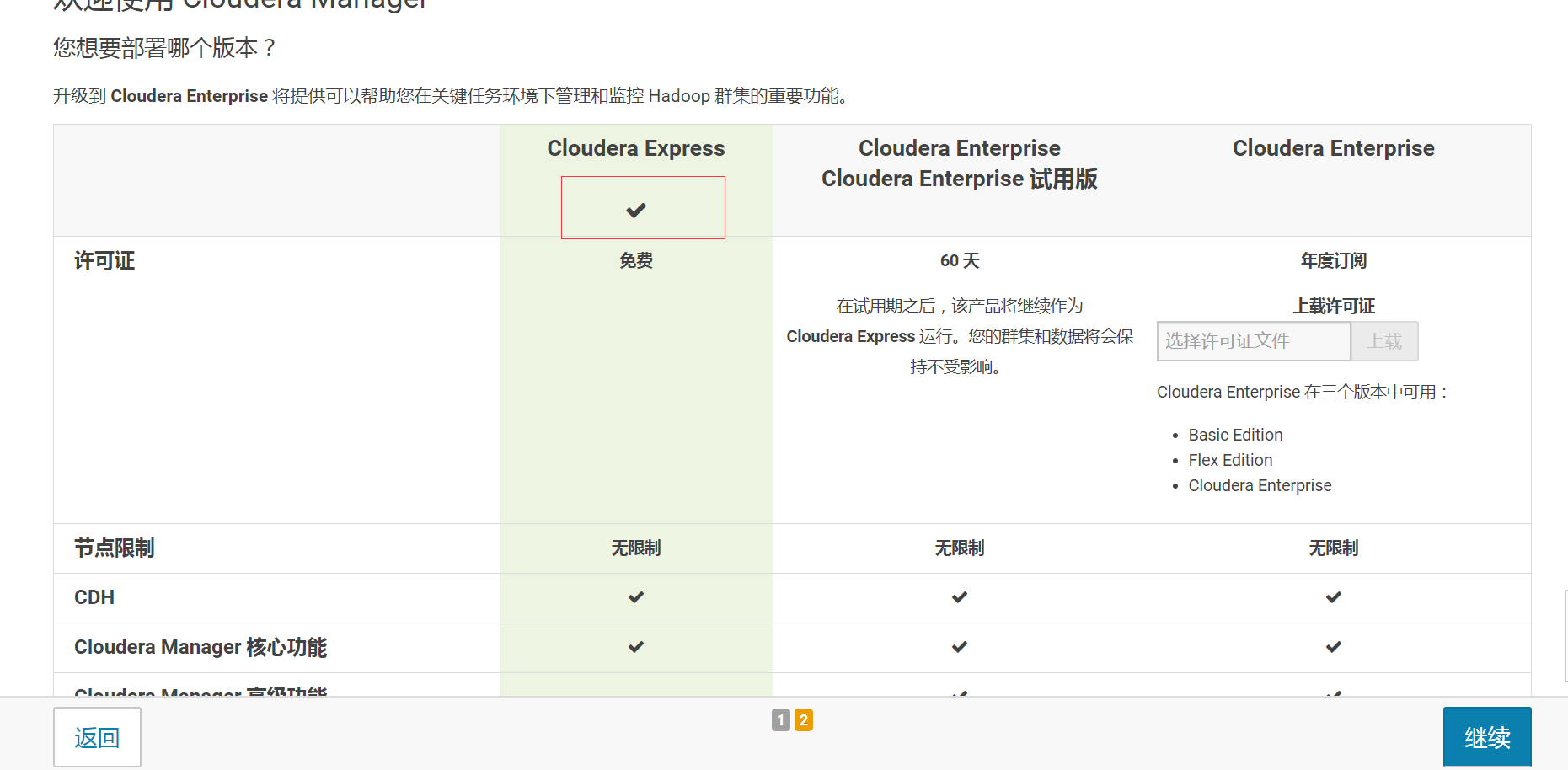
这里我选择的是免费版本,点击继续,看到下面的界面,点击继续
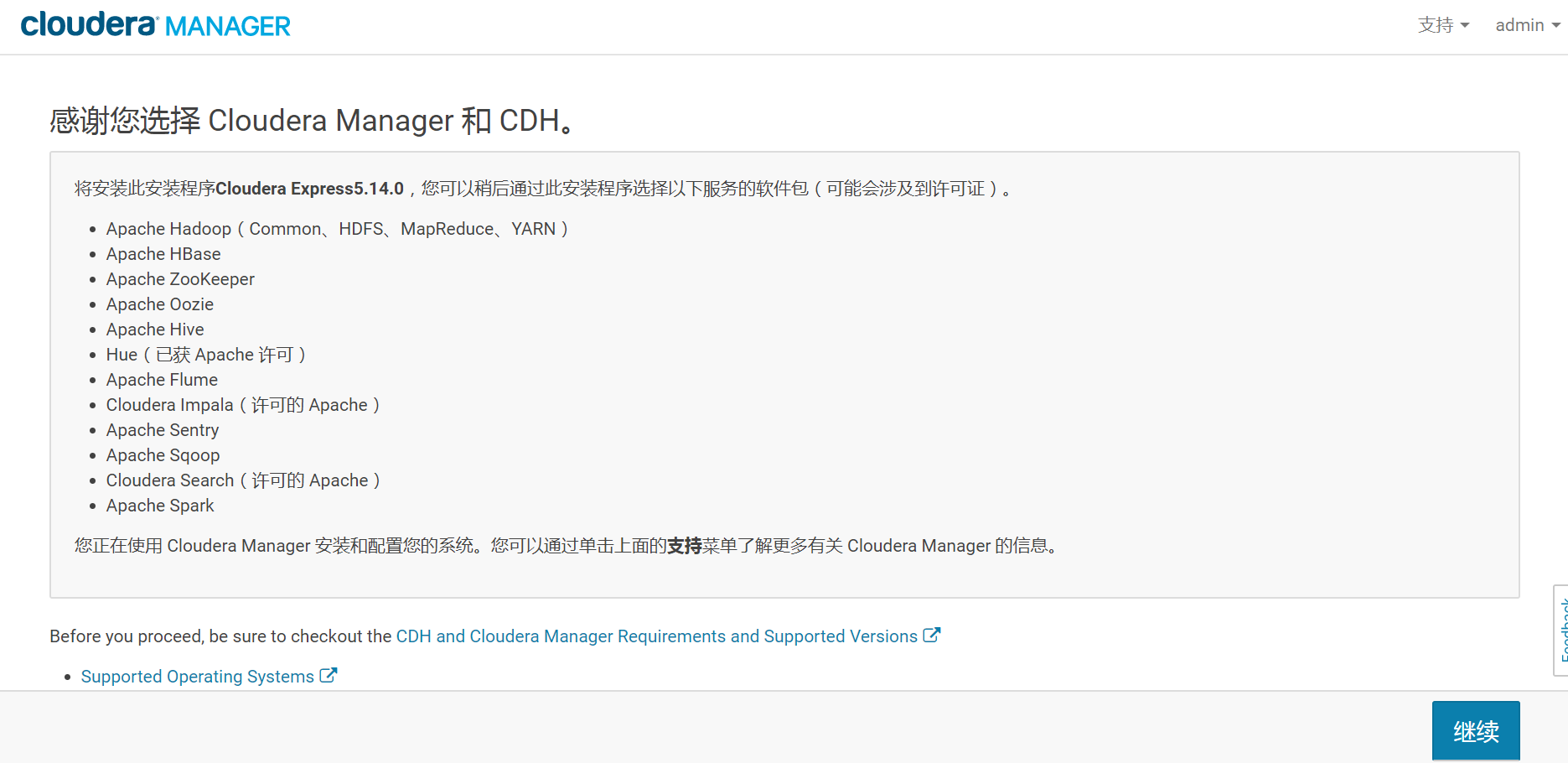
- 3.指定集群的主机
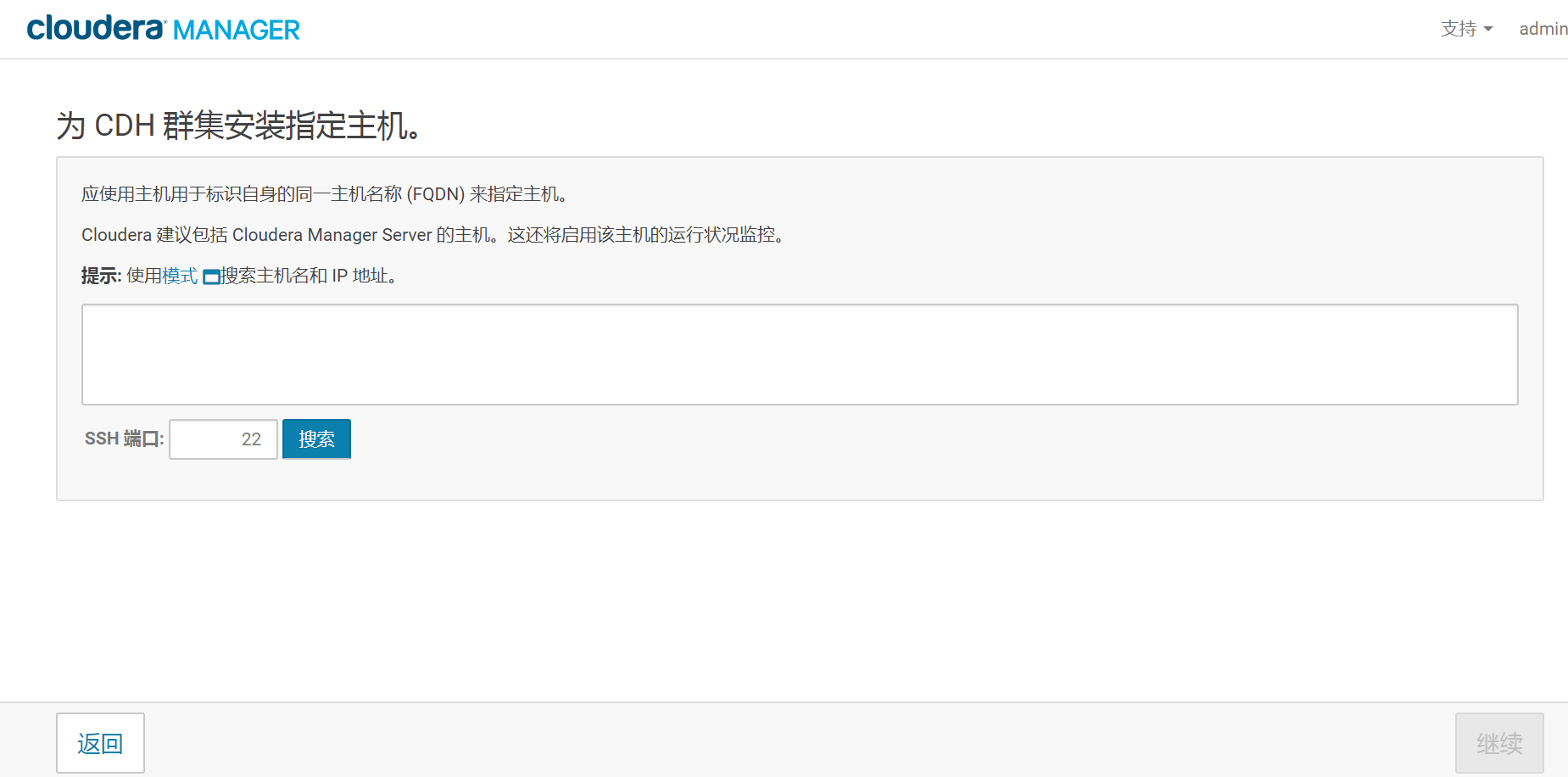
在这里,由于就一个节点,所以我们在框内填写server.bigdata.net,并且点击搜索按钮,出现下图的节点信息,勾选,然后点击继续。
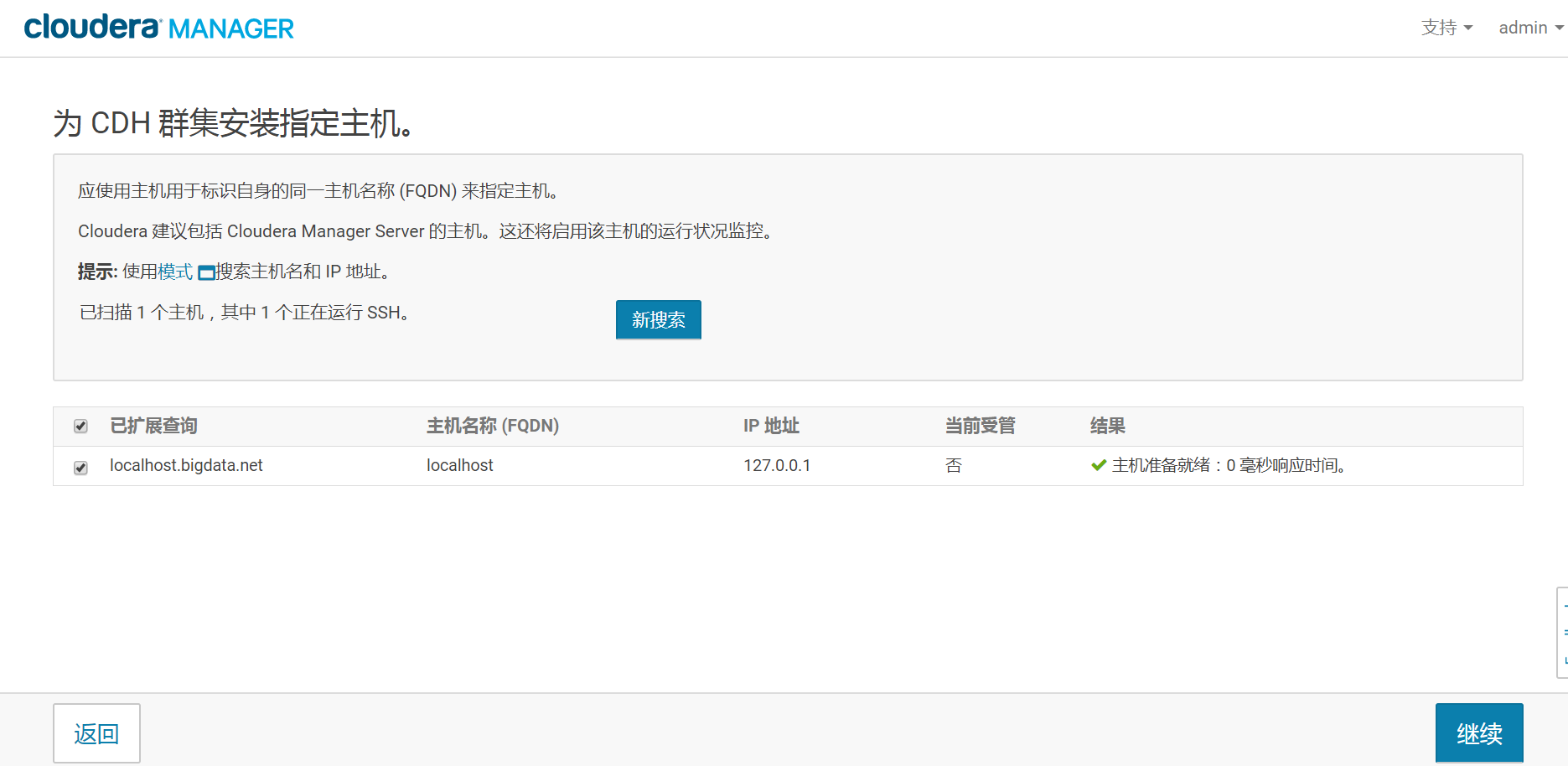
- 4.集群CDH包的选择
这里保持默认的就好了,除非你确定还要选择其他的包。然后点继续按钮
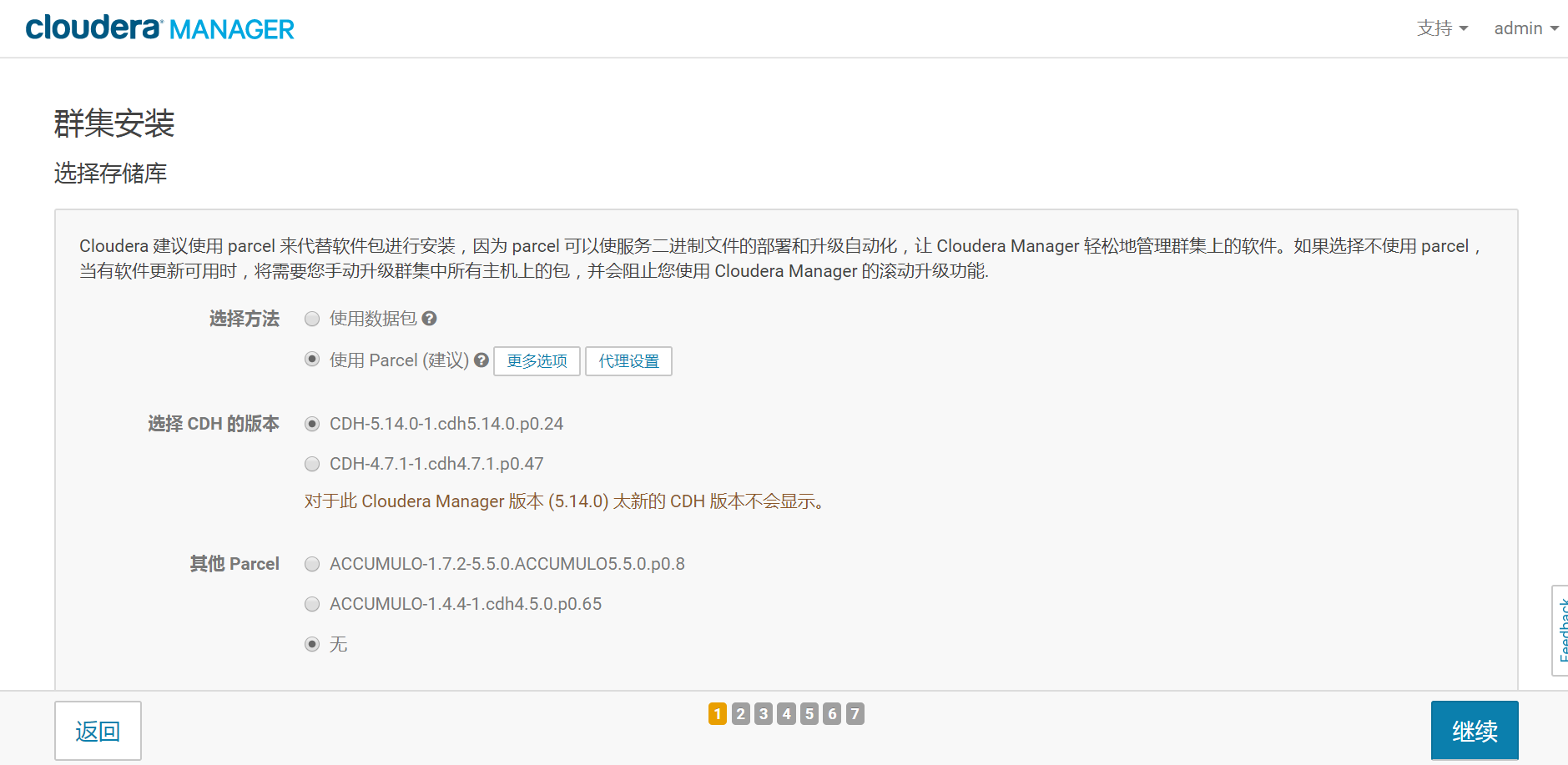
- 5.JDK选项
先选中安装Oracle JDK,然后再选中安装Java无限制强度加密,然后点继续按钮
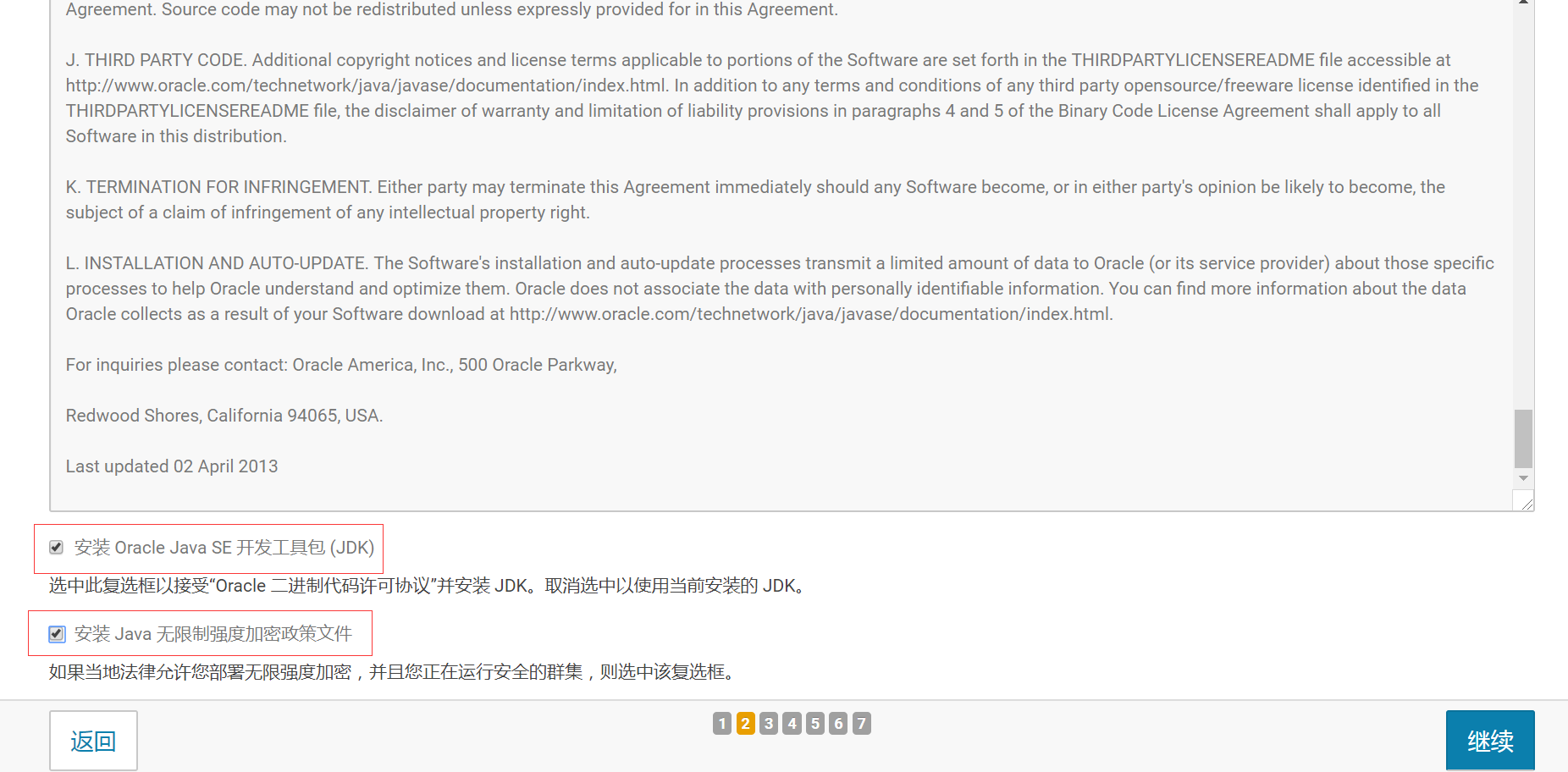
- 6.启用单用户模式
这一页保持默认就好了,点继续按钮
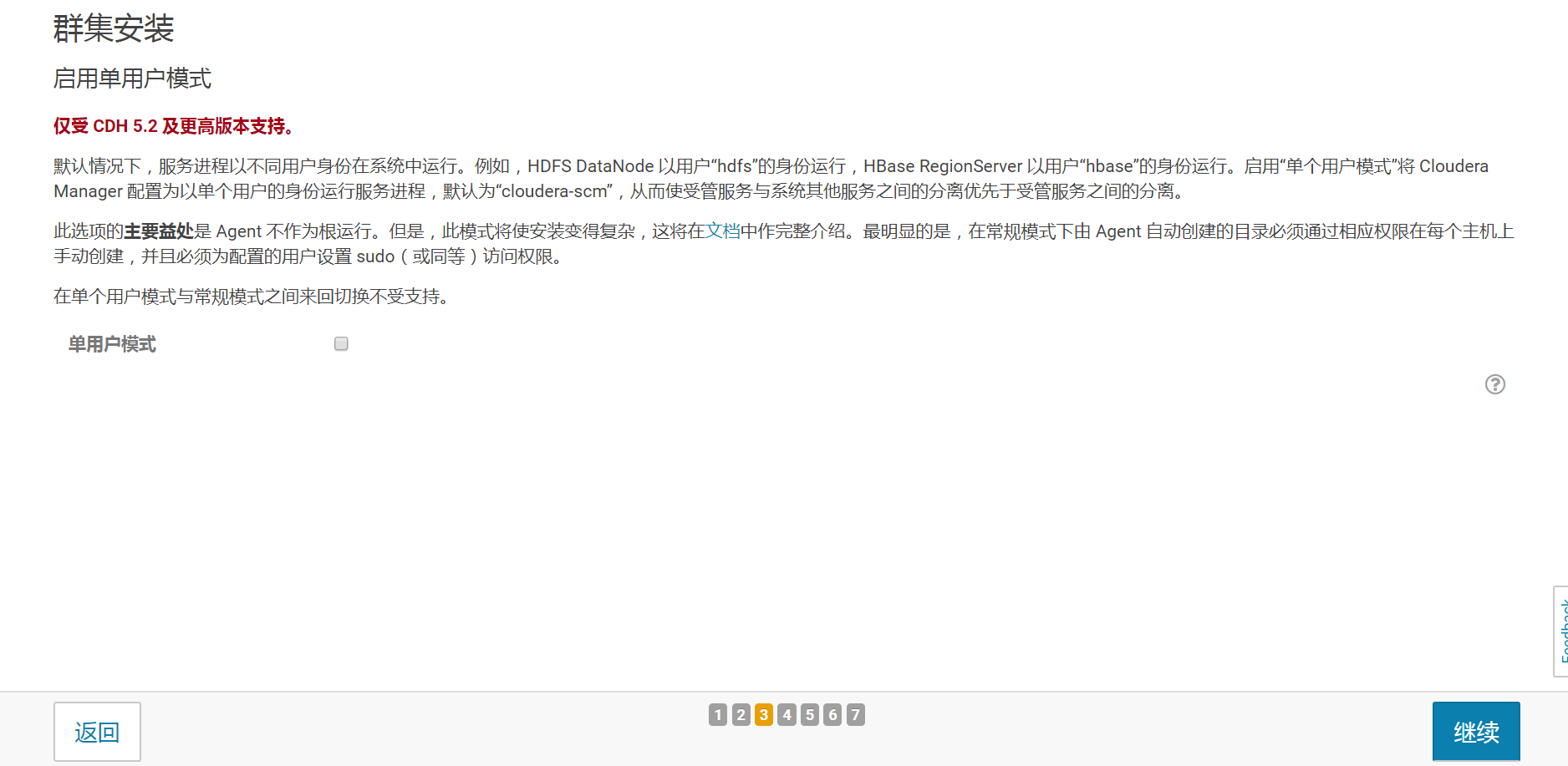
- 7.提供SSH登陆凭据
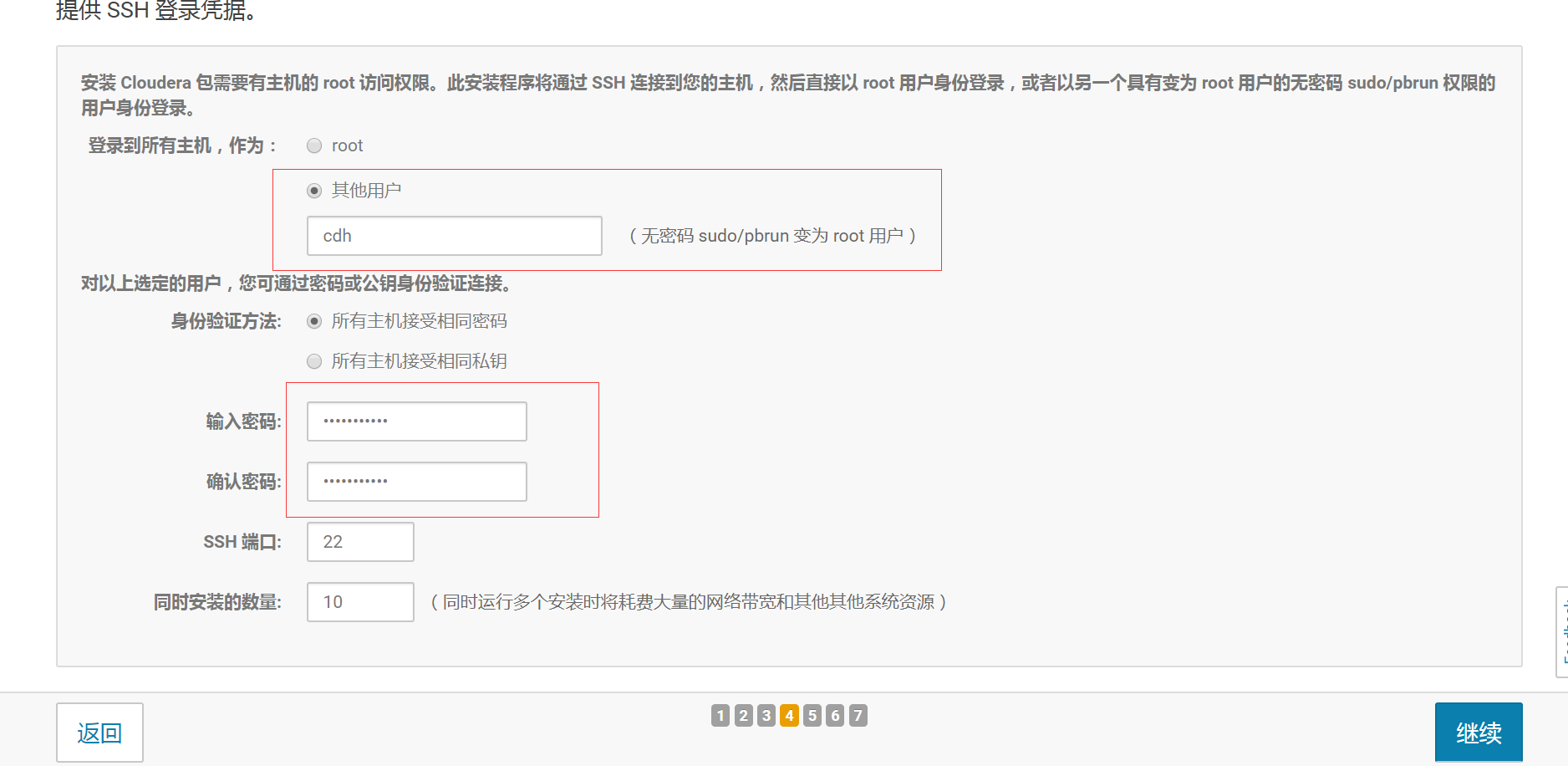
这里我们选择其他用户,密码就是之前设置的密码,其他的配置保持不变,点击继续,安装完成后,点击继续。
- 8.安装选定的Parcel
在这个界面耐心等待继续按钮变亮,注意,如果你现在做的是为了备份安装包而进行的单节点临时安装过程,那么到这里就可以停止了,然后进行安装包的备份操作。如果你是在安装一个实际会使用的集群,那么请点击继续按钮
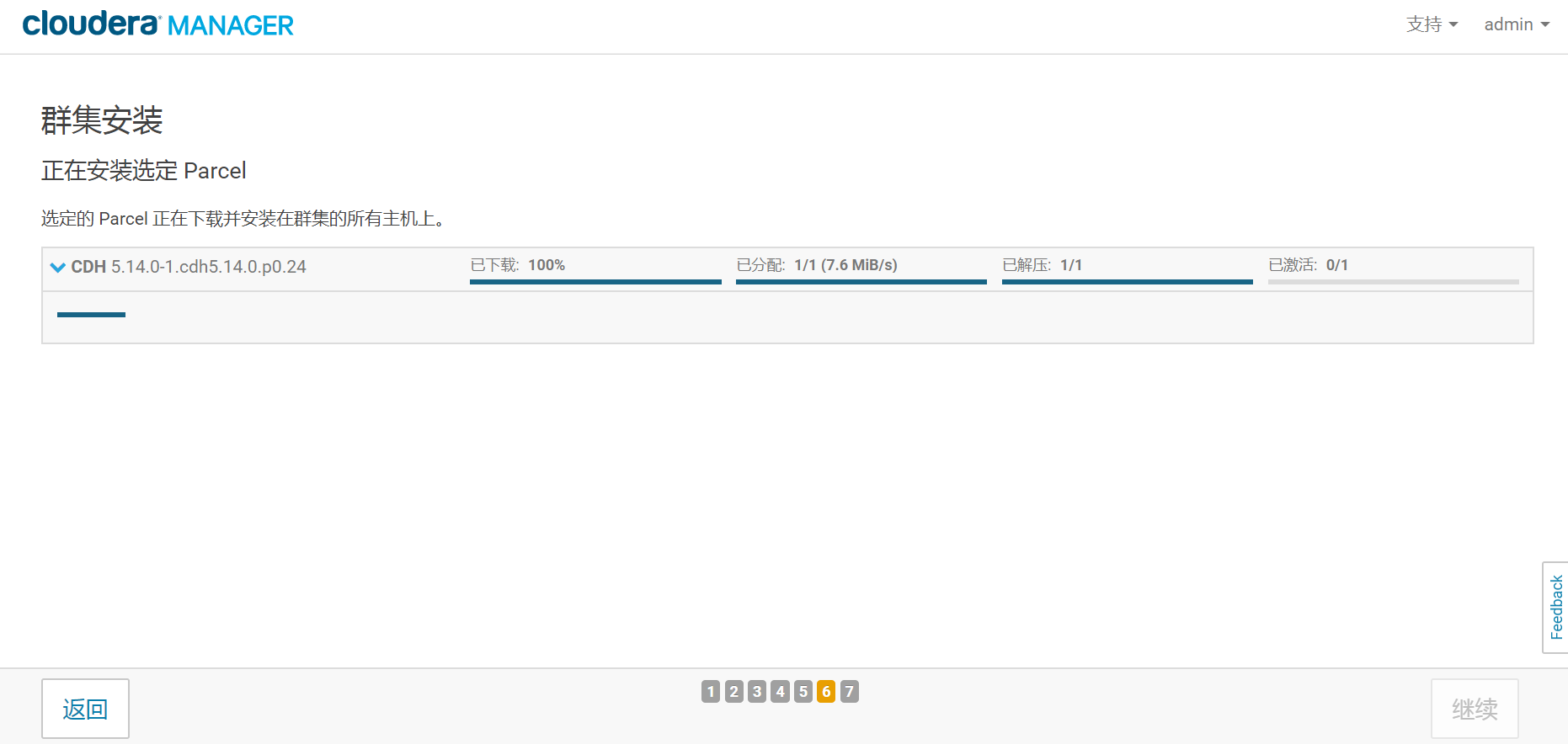
- 9.检查主机正确性
在这个界面耐心等待主机检查完成,要保证没有一个错误。如果有任何错误,参考前面的配置修改,然后点“重新运行”按钮,如果没有任何问题了,就点完成按钮
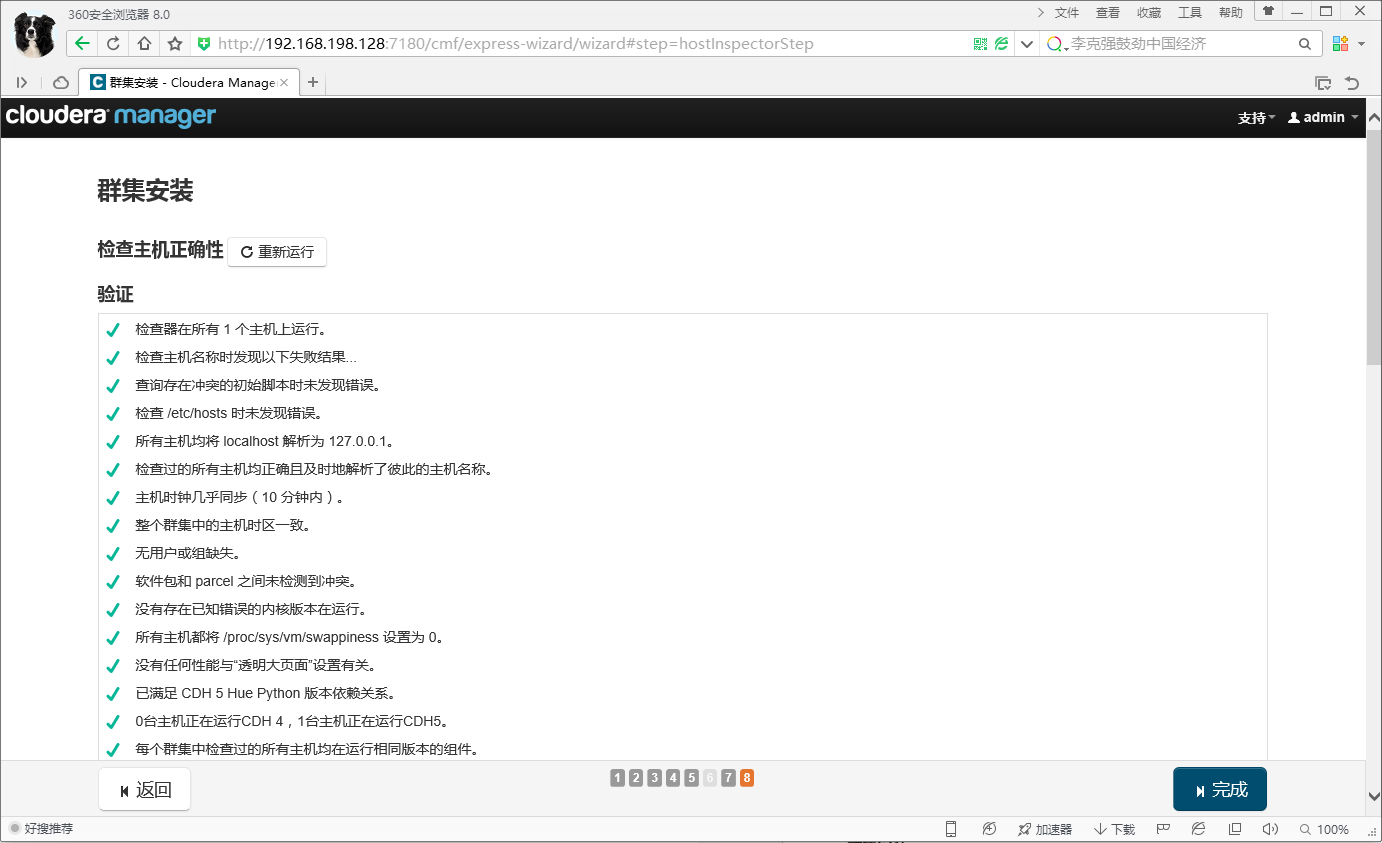
- 10.后续配置请参考这里(#http://blog.csdn.net/f1321368/article/details/49635587)

